電腦如何重裝?電腦一鍵重裝win7系統教程
 2018/08/04
2018/08/04
 47
47
在使用電腦的過程中,我們難免會遇到不得不為電腦重裝系統的情況。但作為電腦小編又不懂如何為電腦重裝。既然是電腦小白,那么就通過軟件進行一鍵重裝吧!下面就讓小編為大家帶來電腦一鍵重裝win7系統教程。
第一步:首先下載“小馬一鍵重裝系統”,下載后無需安裝就可直接運行。
第二步:為防止出現操作失誤或其他故障導致數據丟失,或者是重裝之后想恢復到當前的狀態,建議大家在重裝前對數據進行備份。點擊右側的“備份還原”按鈕,選擇“進入備份”電腦會自動重啟進行備份。
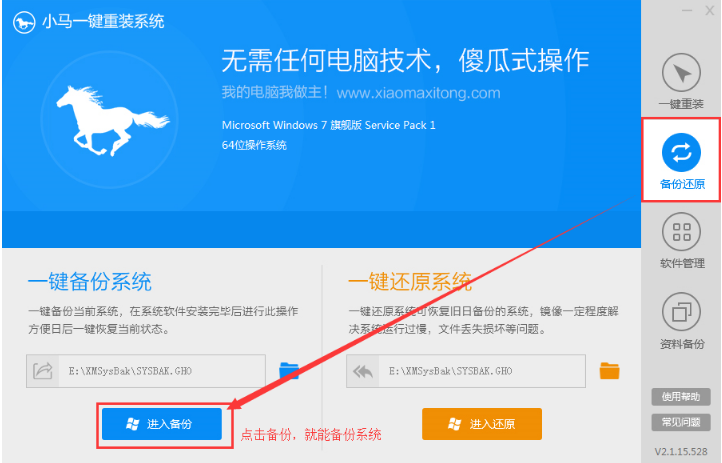
第三步:等待備份完成之后,電腦會自動重啟。直接打開小馬系統重裝工具,快速的完成電腦系統檢測。點擊“立即重裝系統”進入下一步操作。
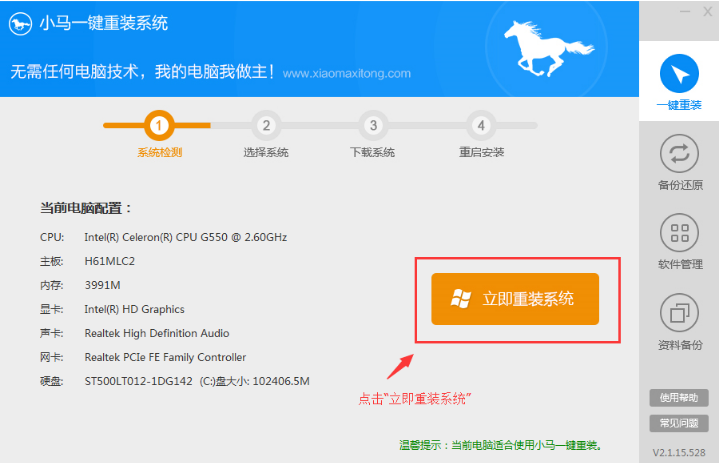
第四步:要了解自己的電腦是什么系統,選擇符合你電腦的系統,請勿隨意勾選,否則可能會影響你之后的系統重裝。例如小編的電腦是“win7 32位旗艦版”,所以選擇相對應的系統。
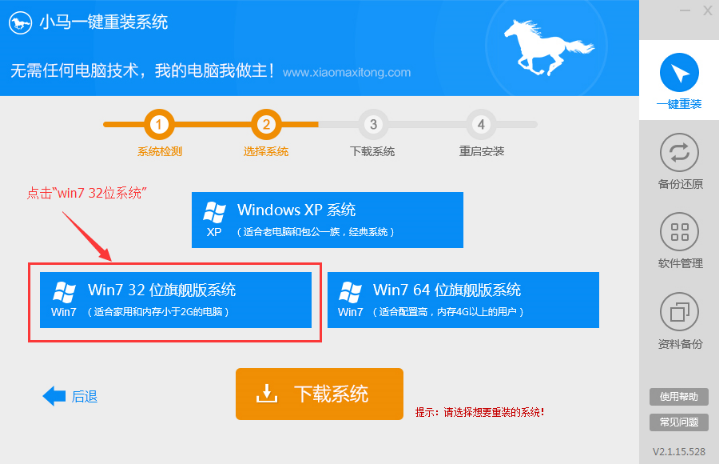
第五步:點擊“win7 32位旗艦版系統”之后,可以看到6大系統品牌。大家可以根據個人喜好自行選擇,小編這邊選擇的是“番茄花園”,點擊確定,進行下一步。

第六步:選擇好鐘愛的重裝系統之后,點擊“下載系統”,接下去便是系統的下載過程。
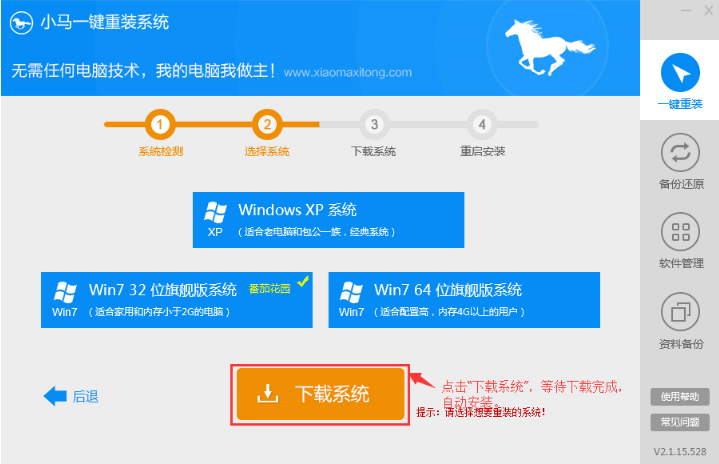
第七步:下載速度很快,大家只需稍微等待下就可以了。小馬一鍵重裝系統支持斷點下載,也可以暫停下載!進度條到百分百則說明已經下載好了,系統會自動給我們的電腦進行重裝。
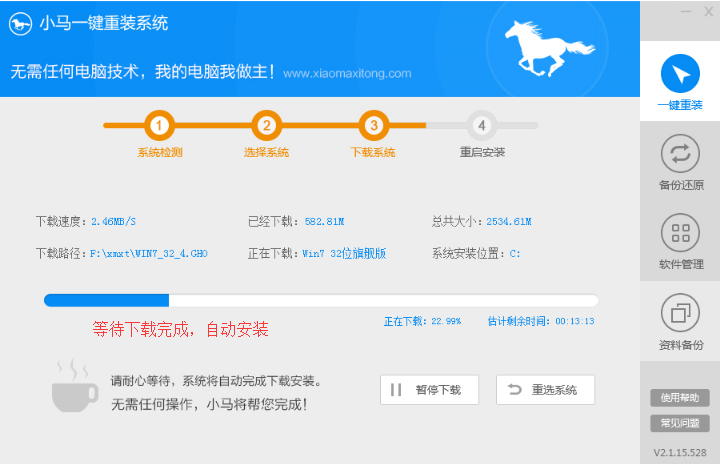
第八步:到這邊大家就可以放心的去做其他事情了,系統會自動給我們的電腦進行重裝。整個過程保持自動不需要人工操作,安裝完成后會自動重啟電腦。等我們回來的時候,系統已經自動重裝完畢,我們就能享用零負擔狀態下的電腦了。小馬一鍵重裝系統工具的強大之處在于,不僅能備份系統盤的數據,任何其他盤的數據也可以備份。點擊“資料備份”按鈕,選擇要備份的資料,點擊“進入備份”即可。
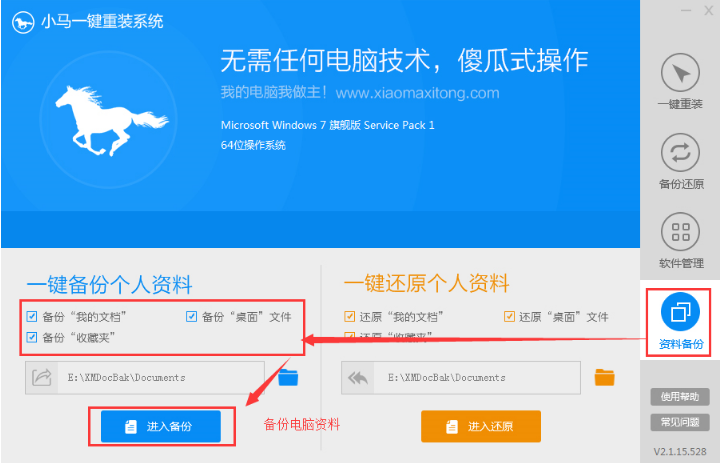
所有的數據都備份完成之后,我們就可以放心的重裝了。當然,如果重裝之后,我們覺得之前的系統用得更習慣,也可以選擇“備份還原”中的“進入還原”使系統恢復到重裝之前的狀態。小馬一鍵重裝系統工具提供了各種選擇,大家可以自行進行系統的備份、重裝、還原等,幾步傻瓜式的流水線操作之后讓你的電腦達到最佳的狀態。
以上就是小編為大家帶來的電腦一鍵重裝win7系統教程。通過裝機軟件,我們可以很輕松的為電腦重裝系統。重裝系統可以選擇韓博士裝機大師,使用起來簡單方便。
